| Question / Issue |
 |
| DataPlus 4.0 QuickBooks - Act! Database Configuration |
| Answer / Solution |
 |
PROGRAM: DataPlus 4.0 for QuickBooks - Act! Database Configuration
Define Fields
- Open Act!
- Click on Tools
- Click on Define Fields
Create, edit or delete fields
- View fields for: Companies
- Create the fields in layout in right payne
|
| Field Name |
Type |
Default Value |
Field length |
Default Permission |
Administrator Permission |
| eCustomerID |
Character |
|
35 |
Read Only |
Full Access |
| Customer Number |
Character |
|
35 |
Read Only |
Full Access |
| eVendorID |
Character |
|
35 |
Read Only |
Full Access |
| Vendor Number |
Character |
|
35 |
Read Only |
Full Access | |
Define Fields
- Open Act!
- Click on Tools
- Click on Define Fields
Create, edit or delete fields
- View fields for: Contacts
- Create the fields in layout in right pane
|
| Field Name |
Type |
Default Value |
Field length |
Default Permission |
Administrator Permission |
| eCustomerID |
Character |
|
35 |
Read Only |
Full Access |
| Customer Number |
Character |
|
35 |
Read Only |
Full Access |
| eEmployeeID |
Character |
|
35 |
Read Only |
Full Access |
| Employee Number |
Character |
|
35 |
Read Only |
Full Access |
| eVendorID |
Character |
|
35 |
Read Only |
Full Access |
| Vendor Number |
Character |
|
35 |
Read Only |
Full Access |
| Contact Billing |
Address |
|
|
Read Only |
Full Access |
| Contact Shipping |
Address |
|
|
Read Only |
Full Access | |
Define Fields
- Open Act!
- Click on Tools
- Click on Define Fields
Create, edit or delete fields
- View fields for: Opportunities
- Create the fields in layout in right payne
|
| Field Name |
Type |
Default Value |
Field length |
Default Permission |
Administrator Permission |
| eCustomerID |
Character |
|
128 |
Read Only |
Full Access |
| eDocumentID |
Character |
|
128 |
Read Only |
Full Access |
| Customer Number |
Character |
|
35 |
Read Only |
Full Access |
| Document Number |
Character |
|
50 |
Read Only |
Full Access |
| Document Type |
Character |
|
125 |
Read Only |
Full Access |
| Document Notes |
Memo |
|
50 |
Read Only |
Full Access | |
Define Fields
- Open Act!
- Click on Tools
- Click on Define Fields
Create, edit or delete fields
- View fields for: Groups
- Create the fields in layout in right payne
|
| Field Name |
Type |
Default Value |
Field length |
Default Permission |
Administrator Permission |
| eGroupID |
Character |
|
50 |
Read Only |
Full Access |
| eGroupIDParent |
Character |
|
50 |
Read Only |
Full Access |
| Group Source |
Character |
|
50 |
Read Only |
Full Access | |
Additional Custom Fields
Additional custom fields will be created in initial import.
- Tools/DataPlus 4.0/Manual Import
General Options
- Uncheck Disable Database Locking
Entity Options
- Check Create Fields Only
- Click Okay
|
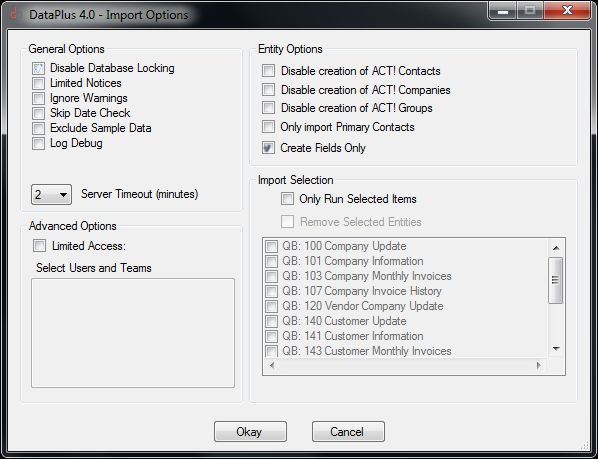 |
Edit Custom Fields
- Open Act!
- Click on Tools
- Click on Define Fields
Create, edit or delete fields
- View fields for: Companies
- Edit the fields in layout in right payne
|
| Field Name |
Type |
Default Value |
Field length |
Default Permission |
Administrator Permission |
| AR Last Invoice Date |
Date |
|
|
Read Only |
Full Access |
| Creation Date |
Date |
|
|
Read Only |
Full Access |
| Customer Since Date |
Date |
|
|
Read Only |
Full Access |
| Date Last Sale |
Date |
|
|
Read Only |
Full Access |
| Last Update |
Date |
|
|
Read Only |
Full Access |
| QB Last Import |
Date |
|
|
Read Only |
Full Access |
| SR Last Invoice Date |
Date |
|
|
Read Only |
Full Access |
| ACTeStore |
URL |
|
|
Full Access |
|
| Application Login |
URL |
|
|
Full Access |
|
| Application URL |
URL |
|
|
Full Access |
|
| Help Desk |
URL |
|
|
Full Access |
|
| KB |
URL |
|
|
Full Access |
|
| Online Support |
URL |
|
|
Full Access |
| |
Edit Custom Fields
- Open Act!
- Click on Tools
- Click on Define Fields
Create, edit or delete fields
- View fields for: Contacts
- Edit the fields in layout in right pane
|
| Field Name |
Type |
Default Value |
Field length |
Default Permission |
Administrator Permission |
| AR Last Invoice Date |
Date |
|
|
Read Only |
Full Access |
| AR Last Receipt Date |
Date |
|
|
Read Only |
Full Access |
| Creation Date |
Date |
|
|
Read Only |
Full Access |
| Customer Since Date |
Date |
|
|
Read Only |
Full Access |
| Date Last Sale |
Date |
|
|
Read Only |
Full Access |
| Emp Date Hired |
Date |
|
|
Read Only |
Full Access |
| Emp Date Last Paid |
Date |
|
|
Read Only |
Full Access |
| Emp Date Termination |
Date |
|
|
Read Only |
Full Access |
| Emp To Do Date |
Date |
|
|
Read Only |
Full Access |
| Last Update |
Date |
|
|
Read Only |
Full Access |
| QB Last Import |
Date |
|
|
Read Only |
Full Access |
| SR Last Invoice Date |
Date |
|
|
Read Only |
Full Access |
| ToDo Date |
Date |
|
|
Read Only |
Full Access |
| ACTeStore |
URL |
|
|
Full Access |
|
| Application Login |
URL |
|
|
Full Access |
|
| Application URL |
URL |
|
|
Full Access |
|
| Help Desk |
URL |
|
|
Full Access |
|
| KB |
URL |
|
|
Full Access |
|
| Online Support |
URL |
|
|
Full Access |
| | |